¿Qué es un proveedor seguro de DNS? ? Cómo cambiarlo en Microsoft Edge ?
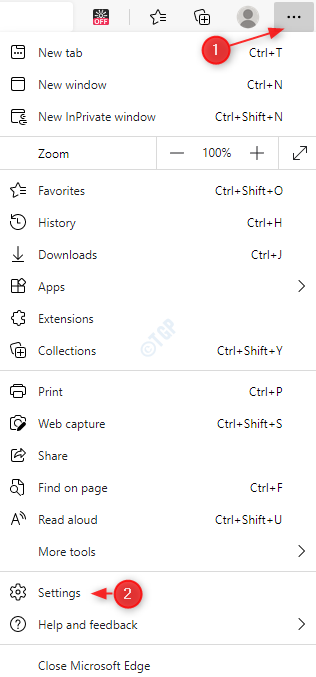
- 1978
- 154
- Mateo Pantoja
Como sabemos, el navegador predeterminado en Windows 10 es Microsoft Edge. Desde la versión de Edge Canary, Microsoft ha introducido una nueva característica para admitir DNS seguro en su navegador. En primer lugar, comprendamos qué es DNS y su significado.
DNS significa Sistema de nombres de dominio. En el mundo de Internet, cada sistema (computadora, grave, teléfono, etc.) se identifica mediante una dirección única llamada dirección IP. Un sistema en el que estamos trabajando tiene una dirección IP. Además, el servidor web que aloja el sitio web tiene una dirección IP. Por ejemplo, el sitio web www.ejemplo.COM puede tener una dirección IP 91.92.66.99. Si quieres abrir www.ejemplo.com de su navegador, abre un navegador y escribe este nombre de dominio en la barra de direcciones y presione Enter. Como los sistemas comprenden solo el lenguaje de los números, necesitan este nombre de host que está en texto y números para convertirse en una dirección IP. DNS es básicamente un servidor que contiene la asignación de la dirección IP correspondiente al nombre de dominio. Por ejemplo, cuando ingresas www.ejemplo.com y presione enter, en segundo plano se envía una solicitud desde el navegador al servidor DNS para convertir este nombre de host fácil de usar con alfabetos y números a una dirección IP amigable para la máquina.
Ahora que sabemos sobre DNS, intentemos entender sobre DNS seguro. Como se mencionó anteriormente, se envía una solicitud desde el navegador solicitando al servidor DNS la dirección IP asociada con el nombre de dominio. En términos técnicos, se conoce como búsqueda de dominio. Ahora, esta solicitud no es segura. Es decir, la solicitud se envía a través del protocolo HTTP y el atacante puede hundir fácilmente por el atacante de la red. El servicio DNS proporcionado por la mayoría de los ISP no es seguro en estos días. Con DNS seguro, la solicitud de búsqueda DNS se envía a través del canal HTTPS. Aquí la solicitud estaría encriptada y segura, lo que dificulta la espada en ella. Secure DNS también se conoce como DNS-Over-HTTPS o DOH. Ejemplos de pocos proveedores de DNS seguros son CloudFlare, Quad9, CleanBrowsing y DNS.SB, etc.
Ahora, que entendimos lo que es DNS seguro y cómo funciona, veamos cómo usar este servicio en Microsoft Edge. Tenga en cuenta que si su ISP actual ya está utilizando un servicio DNS seguro, entonces no habrá necesidad de hacer ningún cambio. Si no, Edge proporciona dos opciones para hacer los cambios. En este artículo, veamos en detalle, cómo cambiar o configurar un proveedor de DNS seguro en Microsoft Edge.
Pasos a seguir:
Paso 1: Abra el navegador Microsoft Edge
Paso 2: en la esquina superior derecha de la ventana,
- Haga clic en el menú (...)
- Elija Configuración
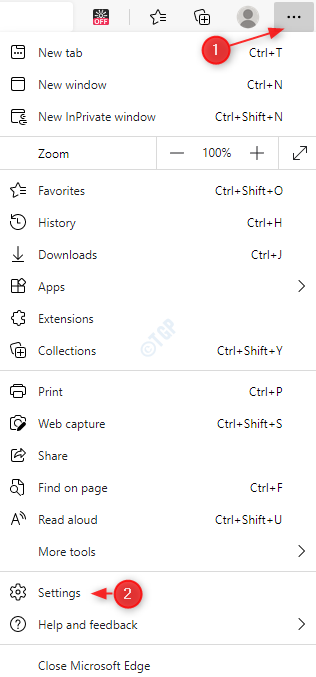
Paso 3: en la ventana Configuración que aparece,
- Elegir Privacidad, búsqueda y servicios Desde el menú del lado izquierdo
- En el menú lateral de la derecha, desplácese hacia abajo y hacia el Seguridad sección
- Palanca el botón para activar (el botón ahora se mostrará en color azul) el Use DNS seguro para especificar cómo buscar la dirección de red para sitios web.
- Haga clic en Elija un proveedor de servicios
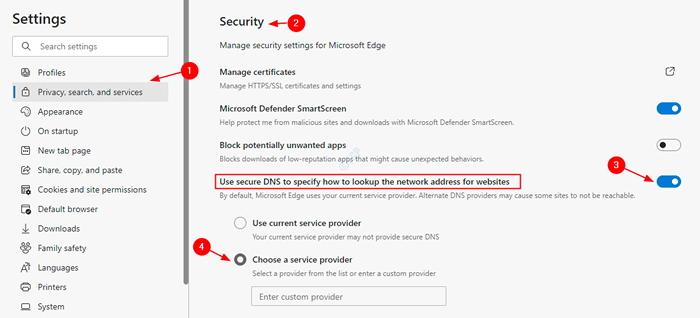
NOTA:
- Por defecto, Edge utiliza un servidor DNS proporcionado por su ISP actual
- Cuando se cambian los servidores DNS, algunos sitios pueden volverse inalcanzables
Paso 4: Edge le proporciona una opción para elegir entre cuatro servidores DNS seguros populares. En el menú desplegable, elija el servidor DNS seguro que desea.
Paso 5: Si desea utilizar su servidor DNS seguro personalizado, haga clic en Ingrese el proveedor personalizado sección de texto .
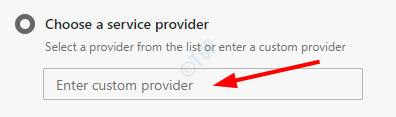
Paso 6: seleccione sus DNS preferidos de la lista.
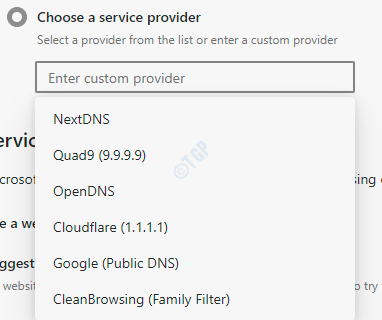
Esto simple y puede configurar su servidor DNS seguro deseado en borde.
Eso es todo. Esperamos que esto haya sido informativo. Gracias por leer. Amablemente comenta y háganos saber si te encuentran con algún problema.
- « Cómo desactivar la función Completa automática de búsqueda en Google Chrome ?
- Bloquee una red Wi-Fi en Windows 10 usando el símbolo del sistema »

